一、IDE概述與核心價值
集成開發環境定義
提供編譯器、調試器、項目管理工具的統一平臺,顯著提升開發效率。
Eclipse核心優勢:
- 免費開源 :社區驅動,無授權費用
- 跨平臺支持 :Windows/Linux/macOS全兼容
- 多語言擴展 :通過插件支持Java/C++/Python/PHP等
- 增量編譯 :實時編譯代碼,無需手動操作
二、安裝與環境配置
下載與啟動
- 訪問Eclipse官網下載安裝包
- 解壓/安裝后雙擊啟動程序
- 工作區設置:
- 首次啟動需選擇 工作區目錄 (存儲所有項目的根文件夾)
- 勾選
Use this as the default可設為默認路徑
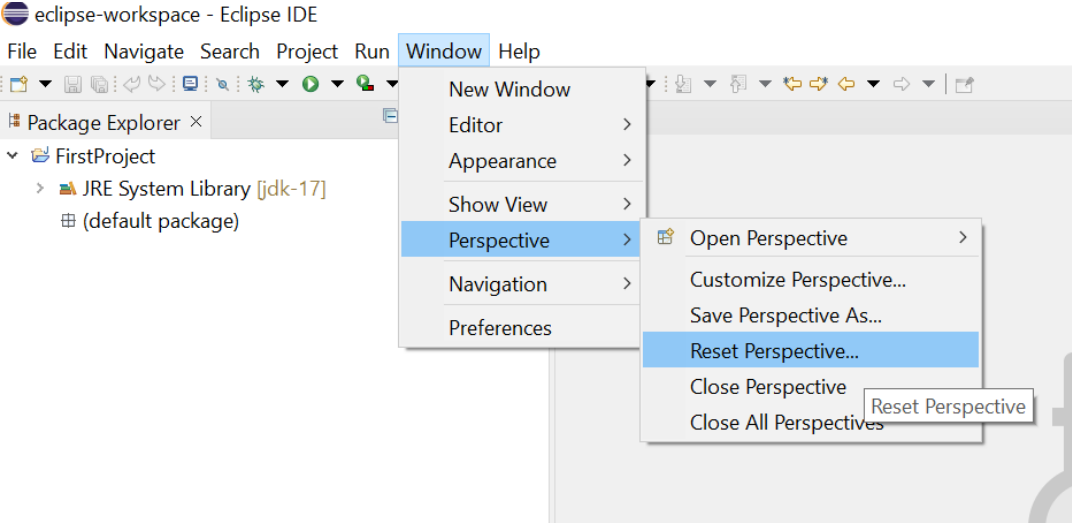
初始界面布局
-
核心面板:
面板名稱 功能 Package Explorer 項目管理與文件導航 Editor Area 代碼編輯主區域 Console 程序輸出與調試信息 Problems 實時顯示代碼錯誤與警告
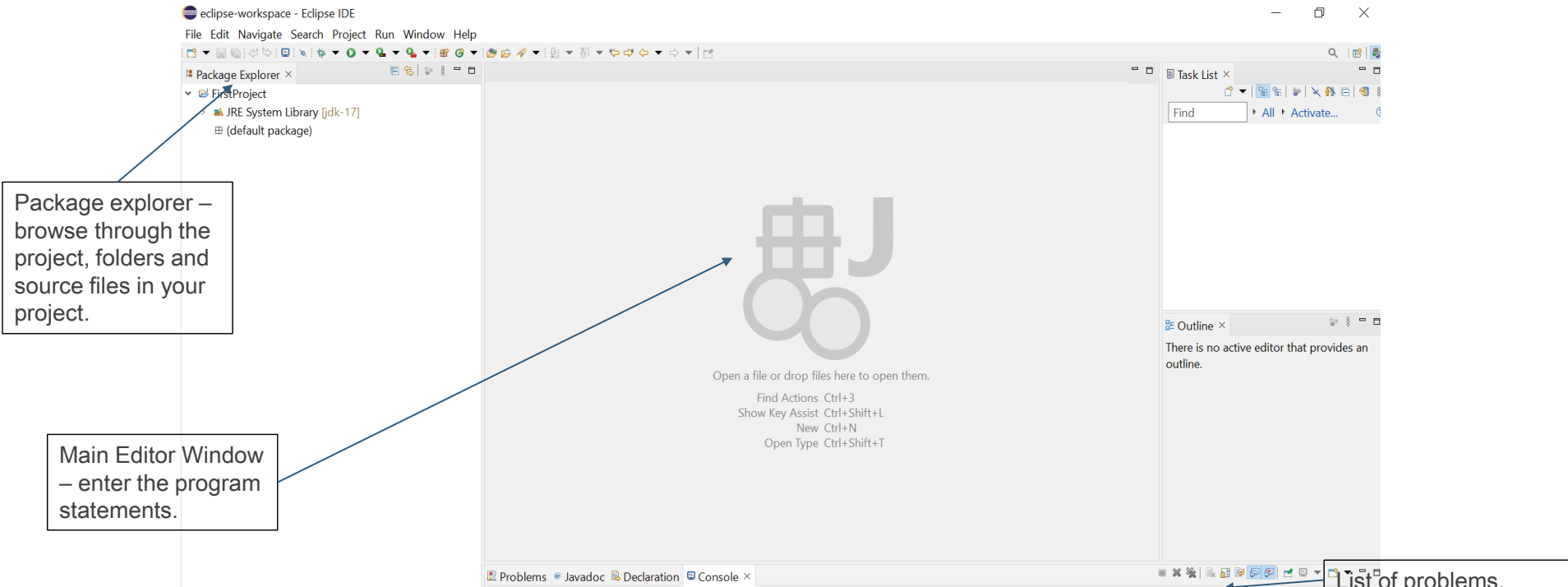
三、Java項目創建流程
新建項目
-
路徑 :
File → New → Java Project -
關鍵配置:
配置項 推薦設置 說明 Project Name 如 FirstProject項目標識名稱 JRE Use default JRE (e.g. jdk-17)使用預設JDK環境 Project Layout ? Create separate folders...源文件(src)與編譯文件(bin)分離 Module ? Uncheck Create module-info.java非模塊化項目(Java 8兼容模式)
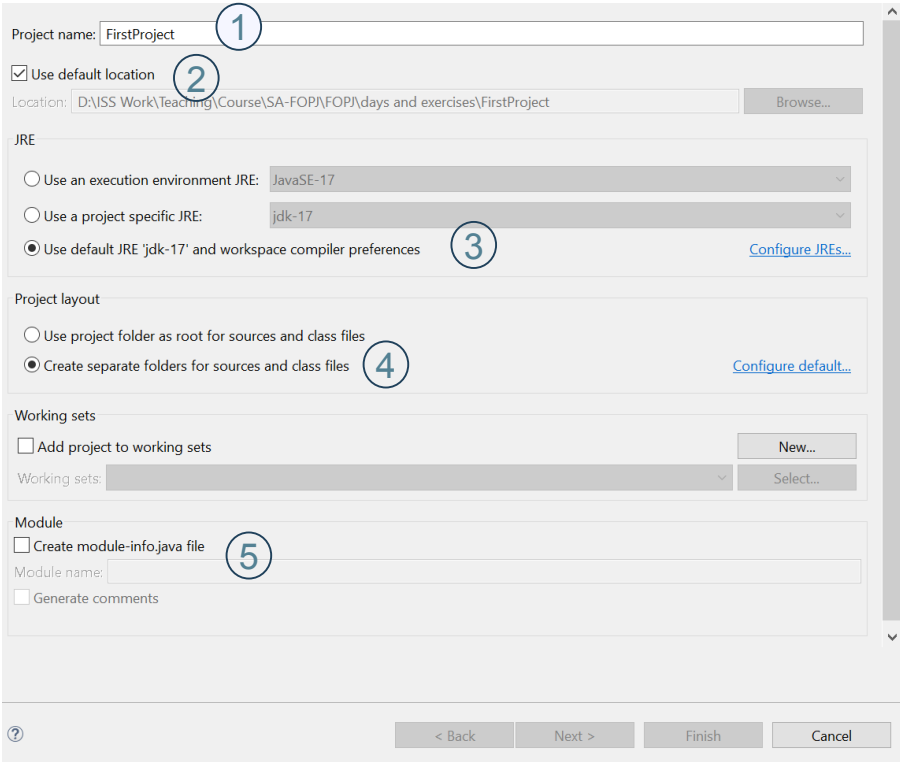
創建Java類
- 右鍵項目 →
New → Class - 配置參數:
- Package :自定義包名(如
myPackage) - Name :類名(如
HelloWorld) - 勾選 :
public static void main(String[] args)
- Package :自定義包名(如
- 點擊
Finish生成模板代碼
四、開發與調試實戰
編寫HelloWorld程序
package myPackage;public class HelloWorld {public static void main(String[] args) {// 單行注釋:輸出文本System.out.println("Hello World"); /* 多行注釋:打印歡迎信息 */System.out.println("Welcome to Java Programming");}
}
- 語法規范:
- 類名與文件名強制一致
- 語句以
;結束 - 塊級代碼用
{}包裹
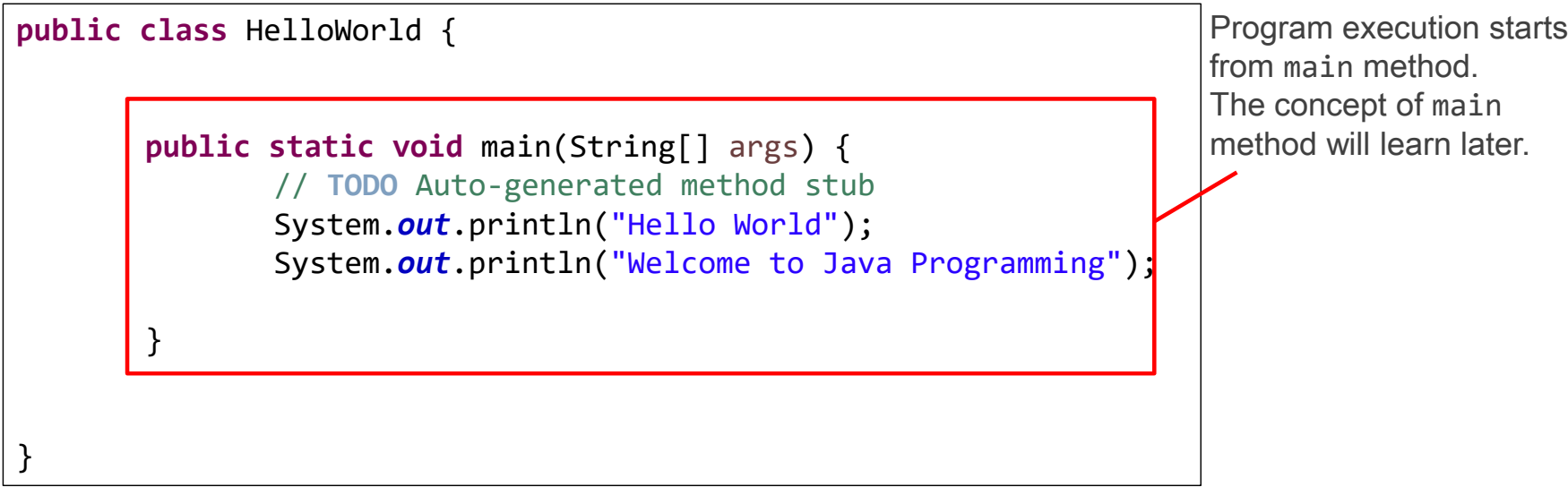
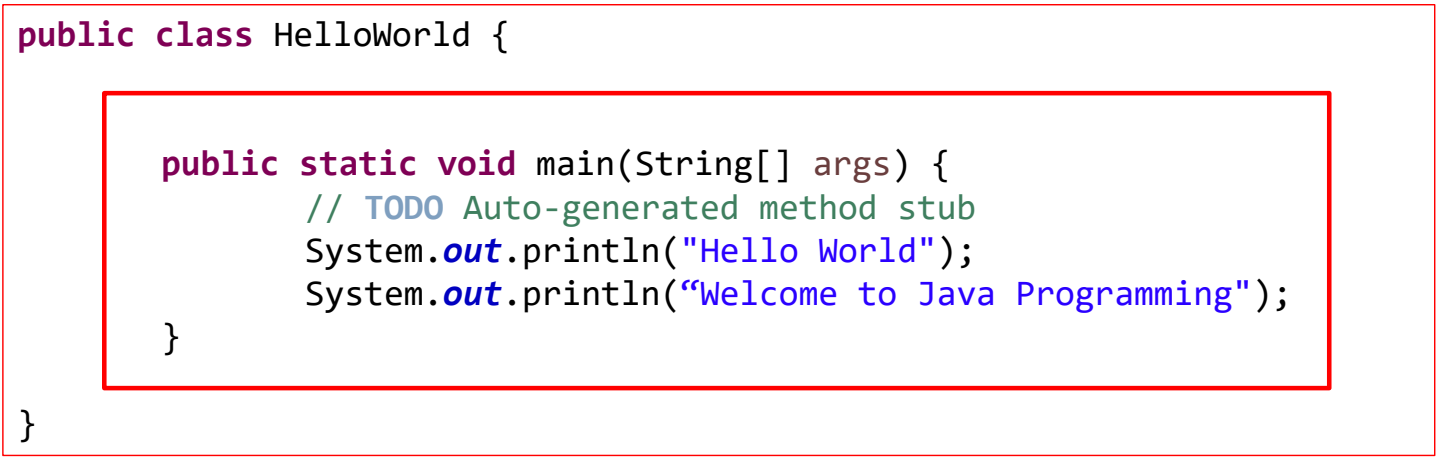
運行程序
- 方式 :右鍵文件 →
Run As → Java Application - 輸出查看 :結果在
Console面板顯示
斷點調試
| 步驟 | 操作 | 效果 |
|---|---|---|
| 1. 設置斷點 | 行號左側雙擊 | 顯示藍色圓點標記 |
| 2. 啟動調試 | 右鍵 → Debug As → Java Application | 進入調試透視圖 |
| 3. 單步執行 | 點擊Step Over (F8) | 逐行執行代碼 |
| 4. 變量監控 | 查看Variables面板 | 實時顯示變量值 |
| 5. 恢復運行 | 點擊Resume (F9) | 執行至下一個斷點 |
| 6. 切換回開發視圖 | 點擊右上角Java按鈕 | 返回標準編輯界面 |
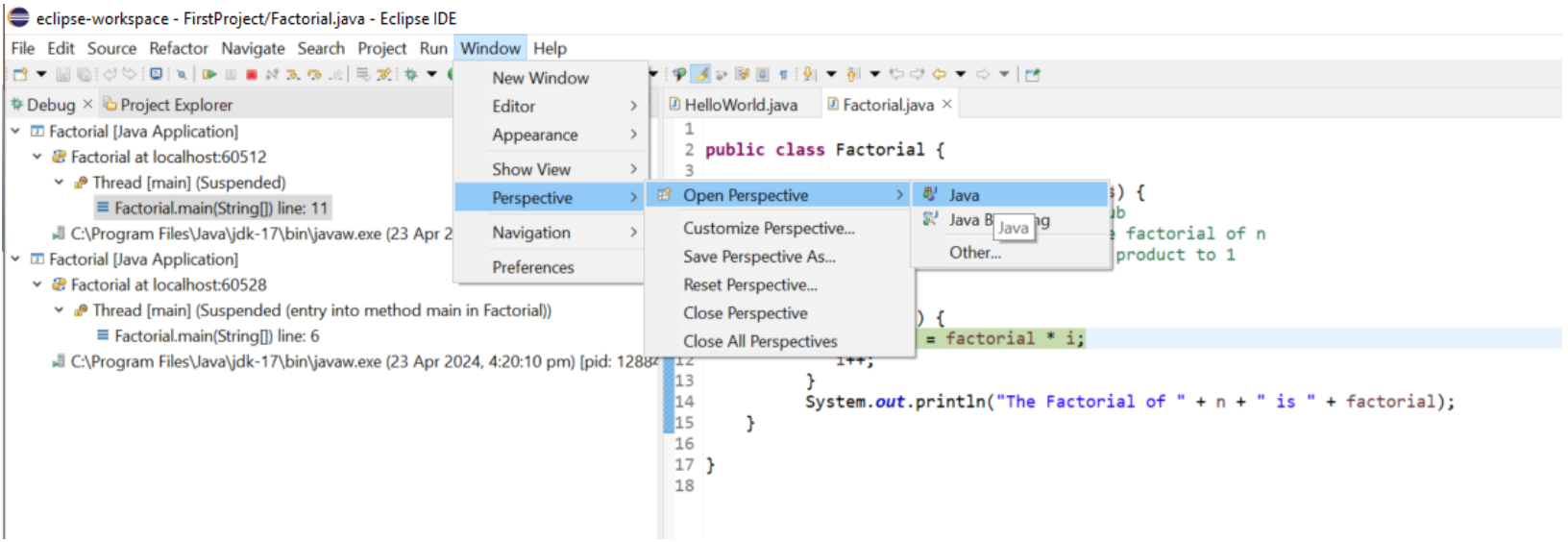
五、高效開發技巧
| 功能 | 快捷鍵 | 應用場景 |
|---|---|---|
| 智能補全 | Ctrl+Space | 自動生成代碼片段 |
| 格式化代碼 | Ctrl+Shift+F | 標準化縮進與括號對齊 |
| 注釋切換 | Ctrl+/ | 快速注釋/取消注釋 |
| 錯誤修復提示 | 點擊"燈泡"圖標 | 語法錯誤自動修正建議 |
| 重命名重構 | Alt+Shift+R | 安全修改類/方法/變量名 |
| 窗口最大化 | 面板標題雙擊 | 聚焦當前工作區 |
六、環境管理建議
項目隔離原則 :每個獨立應用創建新項目
JDK版本控制:
- 通過
Window → Preferences → Java → Installed JREs管理多版本
透視圖重置:
Window → Perspective → Reset Perspective恢復默認布局
提示:更多資源參考Eclipse官方文檔
七、小結
- 通過本指南,您可快速完成Eclipse安裝、項目創建、代碼編寫到調試的全流程,建立高效的Java開發環境。















)



)